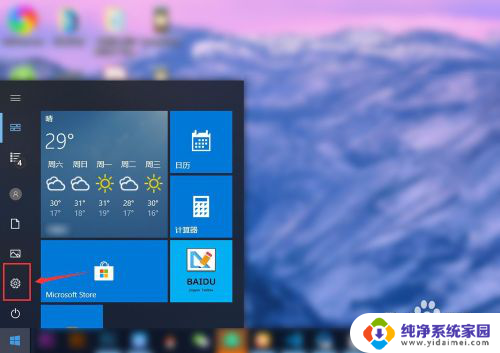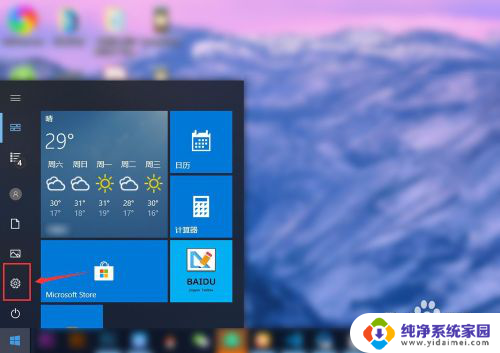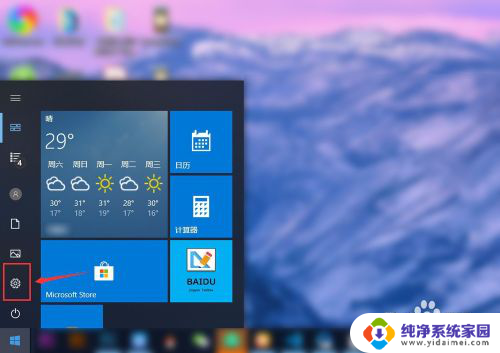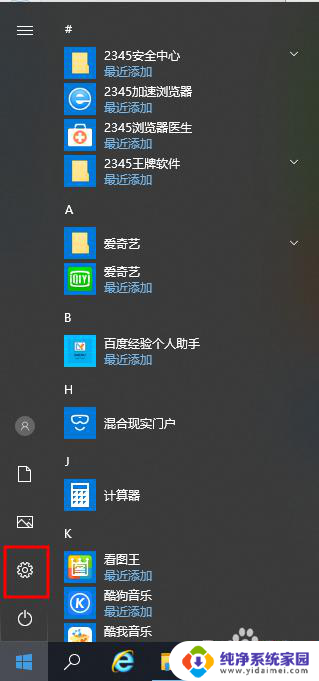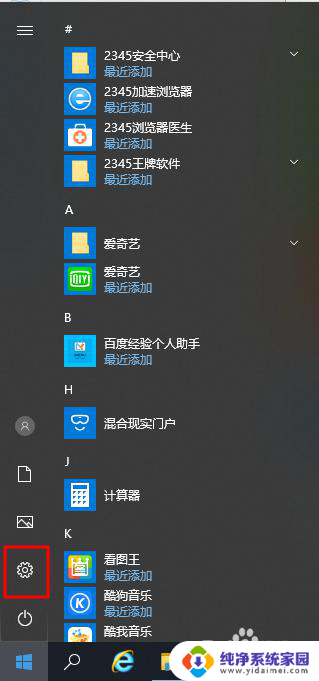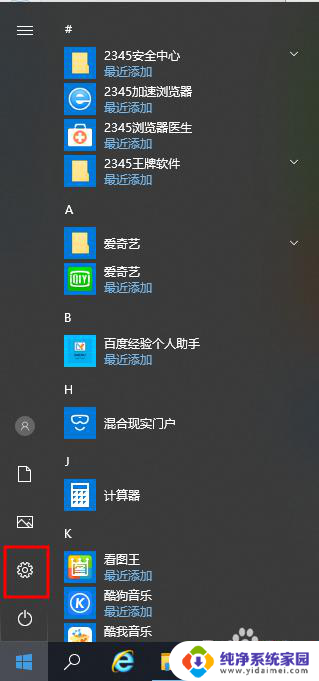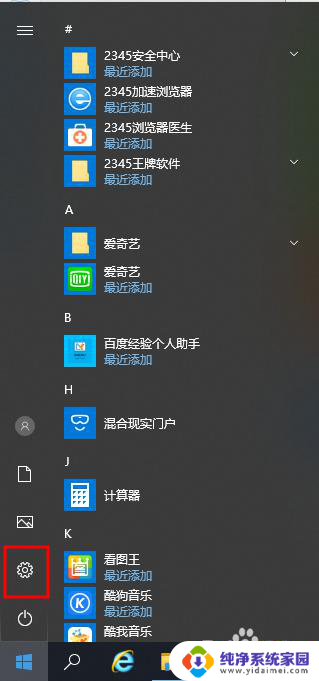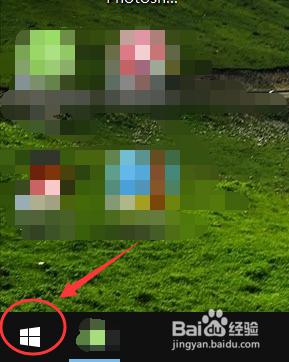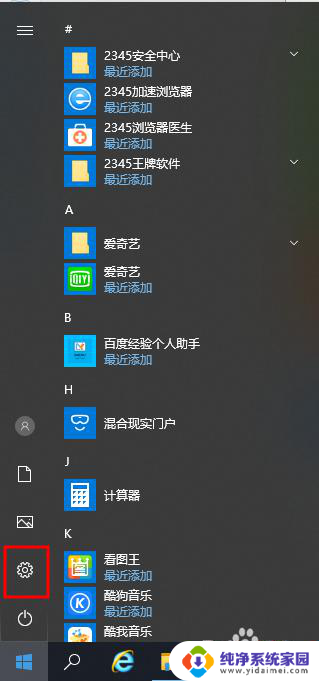怎样关闭护眼模式功能 win10 设置护眼模式关闭方法
更新时间:2024-04-19 12:35:15作者:yang
在当今社会,我们每天都离不开电脑和手机,长时间使用这些电子设备对我们的眼睛造成了巨大的压力,为了保护视力,Win10系统提供了护眼模式功能,它可以通过降低屏幕的亮度和蓝光来减轻眼睛的疲劳感。有时候我们也会需要关闭护眼模式,以便更好地享受电子设备带来的乐趣。怎样关闭护眼模式功能呢?下面将为您介绍Win10系统设置中的护眼模式关闭方法。
步骤如下:
1.点击左下角的“开始菜单”-“设置”。
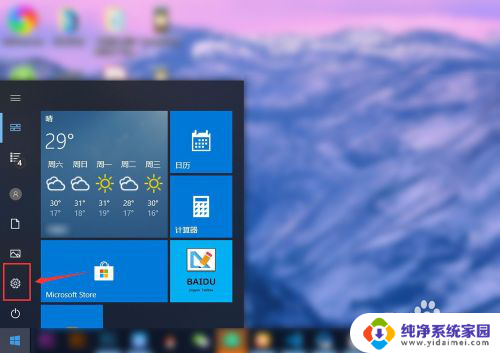
2.在“windows设置”中点击第一个“系统设置”。
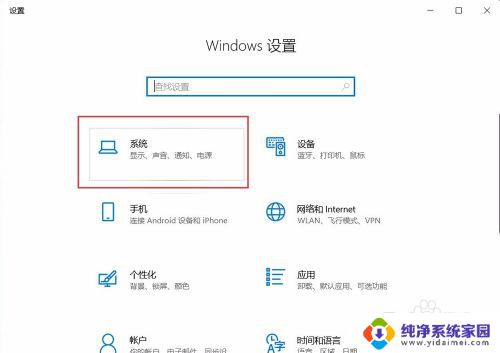
3.点击左侧的“显示”,在右侧点击“开启”夜间模式。
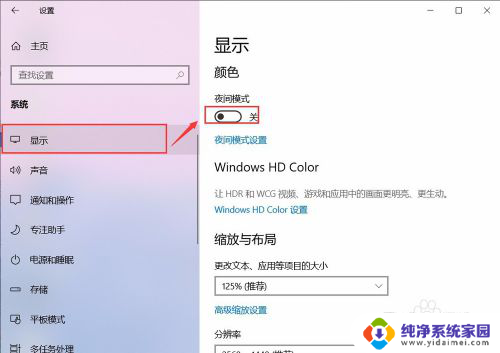
4.但是颜色并没有更改,是因为现在的时间没有到“夜间时间”。点击“夜间模式设置”。
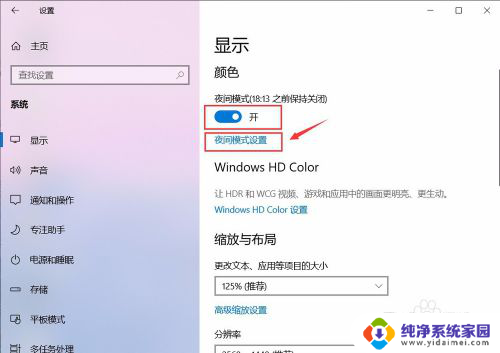
5.点击“启用”,会看到自己的屏幕会变黄色。
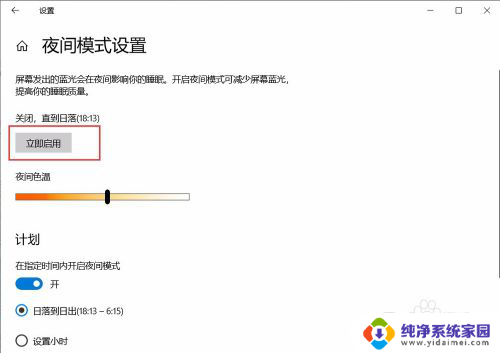
6.左右滑动“夜间色温”模块,可以更改屏幕的颜色。
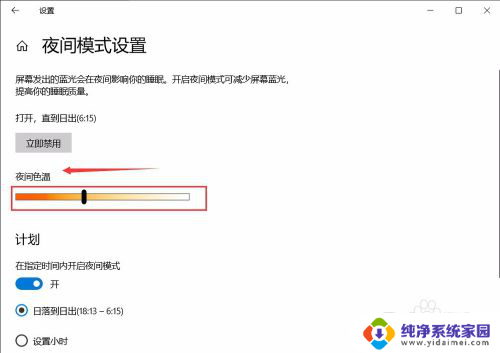
7.如果想关闭,直接点击“立即禁用”即可关闭啦。
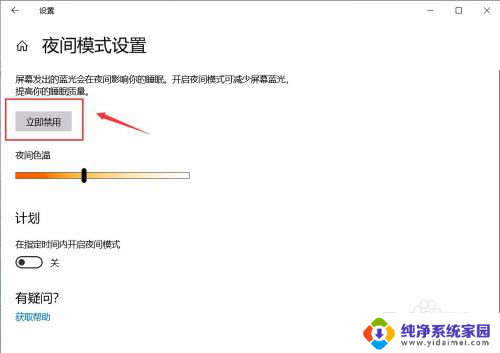
以上就是如何关闭护眼模式功能的全部内容,如果遇到这种情况,你可以按照以上操作解决问题,非常简单快速,一步到位。